FaceTime هو تطبيق فيديو وصوت تم تطويره بواسطة Apple. يتيح هذا التطبيق للأشخاص استخدام أي جهاز Apple للتواصل مع بعضهم البعض. لذلك ، إذا كان لديك iPhone أو iPad أو Mac ، فيجب أن تكون على دراية بهذا التطبيق لأنه مستخدم على نطاق واسع.
كيفية إزالة الضوضاء البيضاء من FaceTime
في الآونة الأخيرة ، كان هناك العديد من شكاوى المستخدمين من الضوضاء البيضاء الصادرة من سماعة الأذن أثناء المكالمات باستخدام FaceTime. عادة ما يكون هذا صوتًا حادًا ينبثق من حافة سماعة أذن iPhone. على الرغم من أن هذا الصوت لن يقطع مكالمتك ، إلا أنه مزعج ومزعج بشكل عام. كيف إذن يمكنك إزالة هذه الضوضاء البيضاء؟ يمكنك تجربة هذه الحلول المقدمة.
1. أعد تشغيل جهازك (إعادة ضبط الجهاز)
تواجه هذه المشكلة لأول مرة؟ قد تكون مجرد مشكلة تشغيلية بسيطة في تطبيق FaceTime. عادةً ما تعمل إعادة التشغيل على حل مواطن الخلل التشغيلية البسيطة. ببساطة قم بالخطوات التالية.
- اضغط على الجانب أو زر الطاقة حتى تظهر شاشة إيقاف التشغيل
- بعد ذلك ، اسحب شريط التمرير لإيقاف تشغيل جهازك (iPhone) ،
- ثم اضغط على زر الطاقة لتشغيل جهازك (iPhone) بعد 30 ثانية وانتظر حتى يتم تشغيله بالكامل.
بعد القيام بكل ذلك ، يمكنك بعد ذلك محاولة إجراء مكالمة باستخدام FaceTime على جهازك لمعرفة ما إذا كان قد تم حل المشكلة أم لا. إذا استمرت المشكلة ، يمكنك تجربة الحل الثاني.
2. تحقق لمعرفة ما إذا كان مكبر الصوت الخاص بجهازك (iPhone) يعمل بشكل جيد
يمكن أن يكون مكبر الصوت المعطل هو سبب الضوضاء البيضاء أثناء المكالمات ، لذلك عليك التأكد مما إذا كانت المشكلة في السماعة أم لا. قد يكون أن المتحدث لا يعمل بالشكل المتوقع. يمكنك إجراء اختبار مكبر الصوت باتباع الخطوات التالية.
- انتقل إلى الإعدادات على جهازك
- انقر على "Sound" أو "Sound and Haptics"
- أخيرًا ، اسحب شريط التمرير "الجرس والتنبيهات" لأعلى ولأسفل عدة مرات
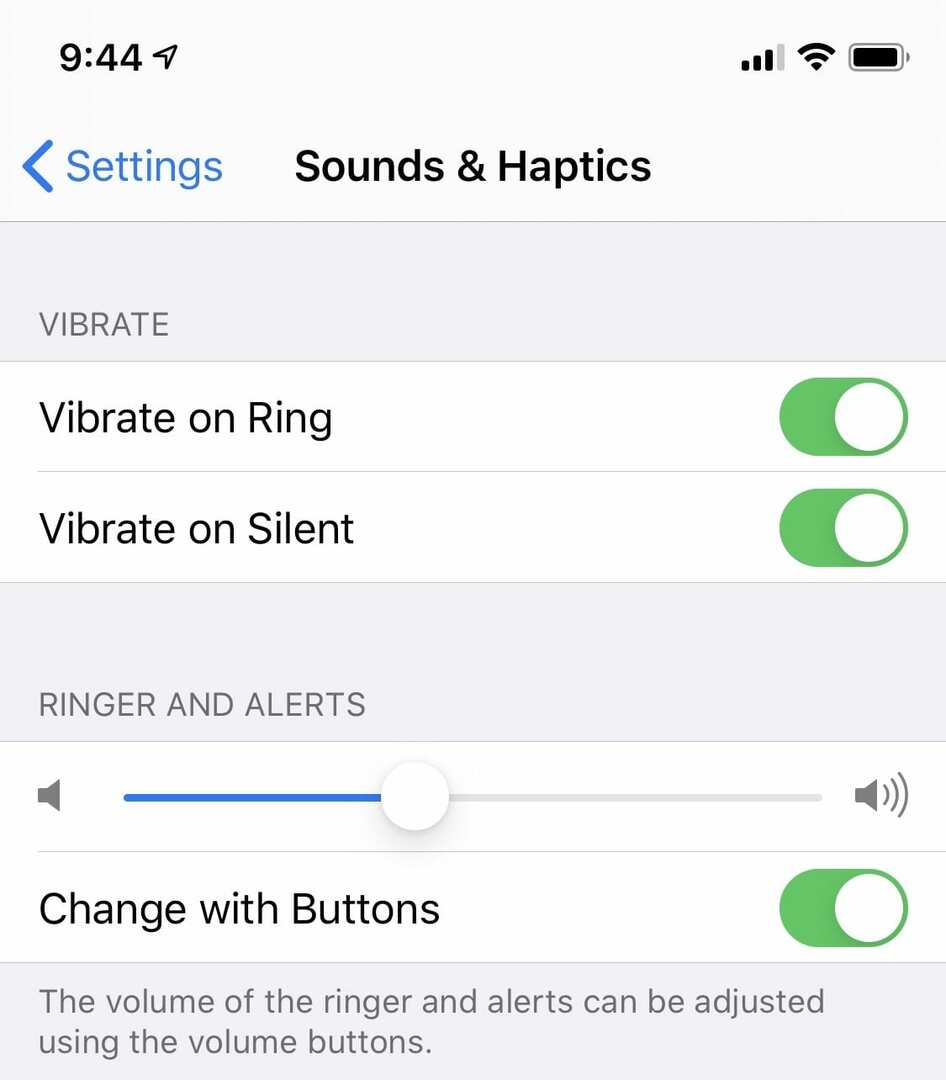
إذا لم تسمع أي صوت من جهازك (iPhone) عند تنفيذ الخطوة الأخيرة ، فهذا يعني أن السماعة الخاصة بك لا تعمل وتحتاج إلى صيانتها. يمكنك ببساطة اصطحابه إلى أي مركز دعم تابع لشركة Apple بالقرب منك. ولكن إذا سمعت صوتًا من جهازك ، فهذا يعني أن السماعة ليست هي المشكلة. ثم يمكنك تجربة الحل التالي.
3. قم بإنهاء جميع التطبيقات التي تعمل على جهازك (iPhone)
يمكن أن يؤثر ترك تطبيقين أو أكثر مفتوحين على جهازك على كفاءة جهازك بسبب هذه التطبيقات سيتم تشغيله في الخلفية ، مما قد يتسبب في حدوث تضارب في الوظائف ، خاصة إذا حدث أي منها تالف. يمكن أن يتسبب ذلك في تعطل جهازك وإحداث ضوضاء بيضاء أثناء المكالمات على FaceTime. لمنع ذلك ، قم بإنهاء أي تطبيقات تم فتحها قبل إجراء أي مكالمة. أغلق أكثر من تطبيق مرة واحدة باتباع الخطوات التالية.
- افتح App Switcher بالضغط على زر Home
- انتقل إلى معاينة التطبيقات واسحب معاينة التطبيق لأعلى ثم حركها بعيدًا عن الشاشة لإنهاء التطبيقات.
إذا استمرت المشكلة بعد إغلاق جميع التطبيقات على جهازك ، فيمكنك تجربة الحل الأخير.
4. قم باستعادة نظام iOS على جهازك
إذا كنت قد جربت جميع الحلول المذكورة أعلاه ، ولكن استمرت الضوضاء البيضاء ، فمن المحتمل أن تكون المشكلة ناتجة عن تحديثات iOS المعيبة. لا يمكن حل هذا إلا من خلال استعادة النظام. للقيام بذلك ، تحتاج إلى توصيل جهازك (iPhone) بجهاز كمبيوتر ، وفتح iTunes ، ثم النقر فوق الزر "استعادة" لاستعادة جهازك إلى نسخة احتياطية لنظام iOS. يمكنك أيضًا النقر فوق "تحديث" لتثبيت أحدث البرامج على جهازك. ثم اتبع العملية لتحديث جهازك iOS. بعد تجربة أي من هذه الحلول أو جميعها ، يجب أن تختفي الضوضاء البيضاء من مكالمات FaceTime.
كيفية إعداد FaceTime
لإعداد FaceTime الخاص بك ، يمكنك استخدام رقم هاتفك أو عنوان بريدك الإلكتروني. عادةً ما يكون FaceTime جاهزًا للاستخدام في اللحظة التي تقوم فيها بتنشيط iPhone باستخدام بطاقة SIM. يمكنك إعداده بسرعة باتباع الخطوات التالية.
- انتقل إلى الإعداد على جهاز iPhone الخاص بك وانقر فوق FaceTime ،
- من إعداد التطبيق الذي سيظهر ، اسمح لـ FaceTime ،
- ثم أدخل معرف Apple الخاص بك ، بعد ذلك أدخل رقم هاتفك أو بريدك الإلكتروني
- أخيرًا ، اسمح لتطبيق FaceTime Live Photos.
يمكن إعداد FaceTime باستخدام عنوان بريدك الإلكتروني على أجهزة Apple الأخرى مثل iPad أو Mac من خلال استخدام تطبيق FaceTime ، والذي يمكن تنزيله وتثبيته على جهازك من متجر Apple.
الحكم النهائي
بعد تجربة كل هذه الحلول ، إذا وجدت أن أيا منها لم يصلح المشكلة ، فهذا يعني أن جهازك يحتاج إلى بعض الخدمات الجادة. سيتعين عليك زيارة مركز دعم Apple القريب منك والاستعانة بفني لتشخيصه أو مساعدتك في استعادته. بالإضافة إلى ذلك ، إذا كان جهازك لا يزال تحت الضمان ، فقد توفر على نفسك التكلفة.